Tidak jarang para player PUBG mengeluhkan tidak bisa update dan bermain menggunakan jaringan WiFi. Biasanya sih hal ini ditandai oleh munculnya pesan download paused because WiFi is disabled gitu.
Masalah tersebut bisa terjadi di semua provider WiFi, baik itu IndiHome, Biznet, dan layanan internet lainnya.
Bagi kamu yang sedang mengalaminya, tenang! Berikut telah kami siapkan beberapa cara untuk mengatasi PUBG tidak bisa pakai WiFi.
- Pastikan Update Berjalan Normal
- Download Aplikasi Melon VPN
- Aktifkan VPN di Melon VPN
- Tutup Game PUBG dan Buka Kembali
Daftar isi
Langkah #1: Pastikan Update Berjalan Normal
Langkah awal yang harus kamu lakukan yaitu memastikan bahwa update aplikasi game PUBG benar-benar bisa berjalan dengan normal.
Kami menyarankan untuk mencoba melakukan update menggunakan data seluler. Karena ini untuk memastikan dimana letak masalahnya.
Kalau dengan menggunakan data seluler berjalan, maka silahkan lanjut ke langkah berikutnya.
Tapi jika gagal, berarti kemungkinan besar masalahnya ada pada aplikasinya, jadi sebaiknya langsung install ulang game PUBG-nya saja.
Langkah #2: Download Aplikasi Melon VPN
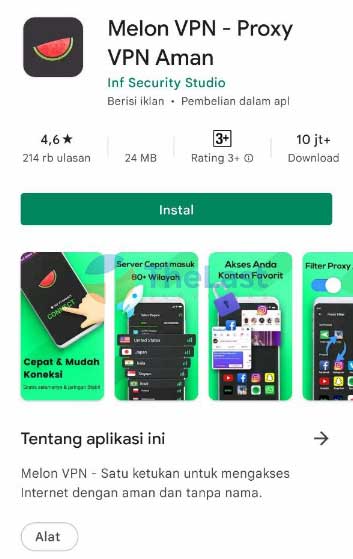
Setelah langkah yang tadi benar-benar aman dan proses update bisa berjalan dengan normal, sekarang kamu harus memasang aplikasi Melon VPN.
Aplikasi ini bisa kamu download secara gratis melalui toko aplikasi Android (Play Store). Caranya:
- Buka Google Play Store.
- Cari aplikasi Melon VPN.
- Install aplikasi tersebut di HP kamu.
- Disini kamu hanya perlu menunggu hingga proses download dan install aplikasi Melon VPN selesai.
Langkah #3: Aktifkan VPN di Melon VPN
Sesudah aplikasi Melon VPN terpasang di HP Android kamu, sekarang waktunya untuk mengaktifkan VPN.
Caranya tidak sulit kok, sama seperti mengaktifkan pada aplikasi VPN lainnya, berikut caranya:
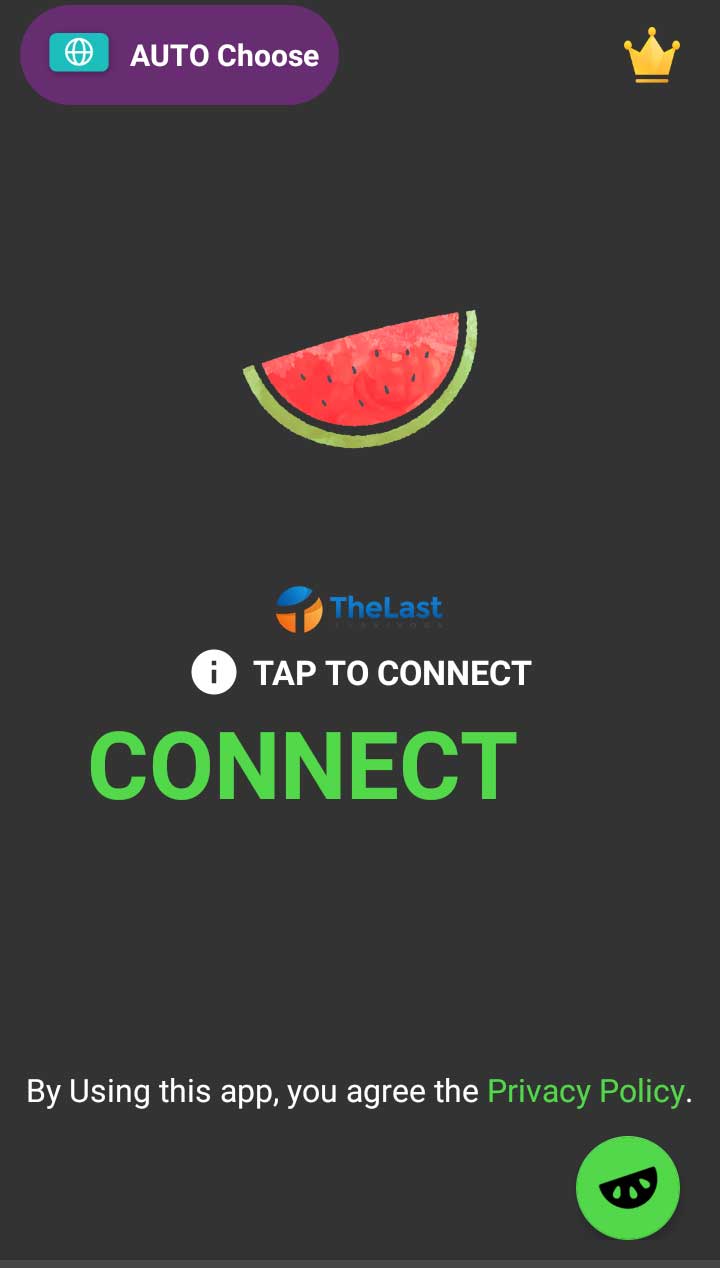
- Buka aplikasi Melon VPN
- Lalu ketuk tombol CONNECT
- Ya! As simple as that.
Saat akan mengaktifkannya, kamu diharuskan untuk menonton iklan dengan durasi 30 detik, biarkan saja iklannya berjalan. Namanya juga aplikasi gratis, pasti ada iklannya bukan?
Tapi setelah itu, kamu bisa menggunakan aplikasi tersebut dengan akses premium selama 5 jam kedepan. Tentu sudah sangat cukup kan untuk melakukan update dan main game PUBG?
Oh iya! Kamu juga bisa memilih server VPN sesuai dengan keinginan kamu ya!
Langkah #4: Tutup Game PUBG dan Buka Kembali
Langkah terakhir yaitu silahkan tutup dulu game PUBG yang masih terbuka.
Selanjutnya, jalankan kembali game PUBG kamu dan loading update pastinya sudah bisa dilakukan dengan menggunakan jaringan WiFi.
Tapi harap dimaklumi jika kecepatan download sedikit turun, karena yang namanya menggunakan VPN pasti server kamu akan diubah ke negara lain, bukan dari Indonesia. Ini yang mengakibatkan speed jadi melambat.
Kalau saat sesudah update kok malah blank putih layarnya, coba atasi dengan panduan berikut: cara mengatasi PUBGM White Screen.
Dengan melakukan semua langkah-langkah di atas, harusnya sekarang masalah PUBG tidak bisa pakai WiFi sudah bisa teratasi. Kamu juga bisa menggunakan aplikasi VPN lain yang menurut kamu lebih bagus.











